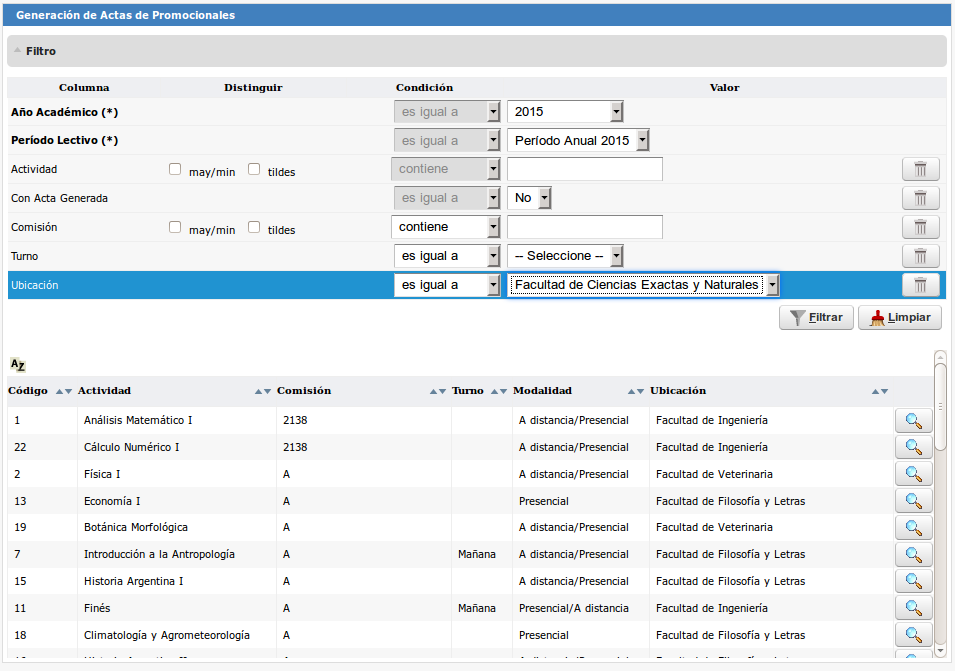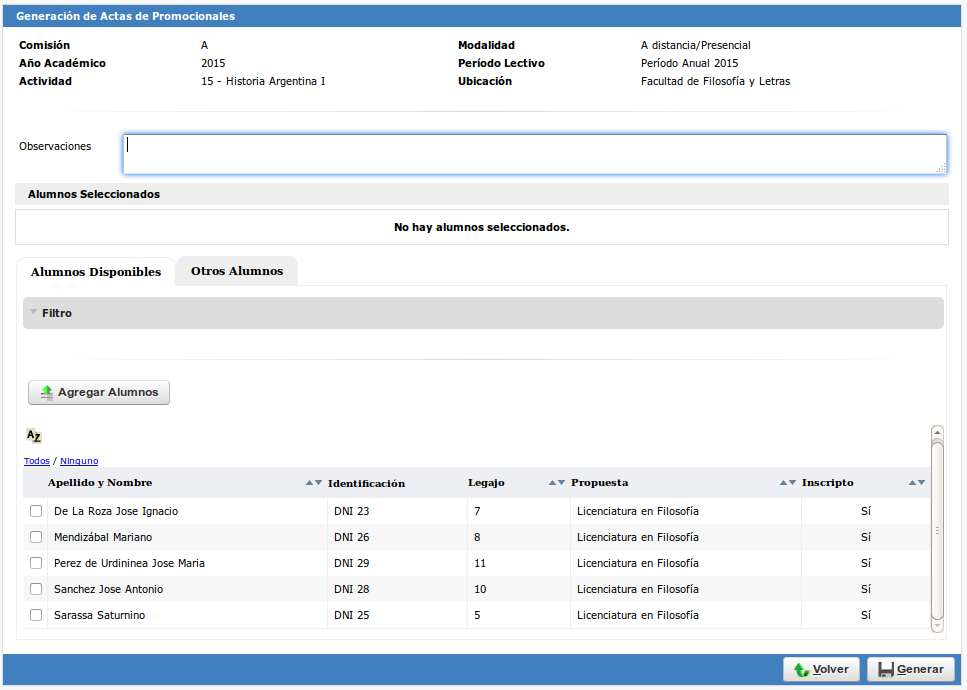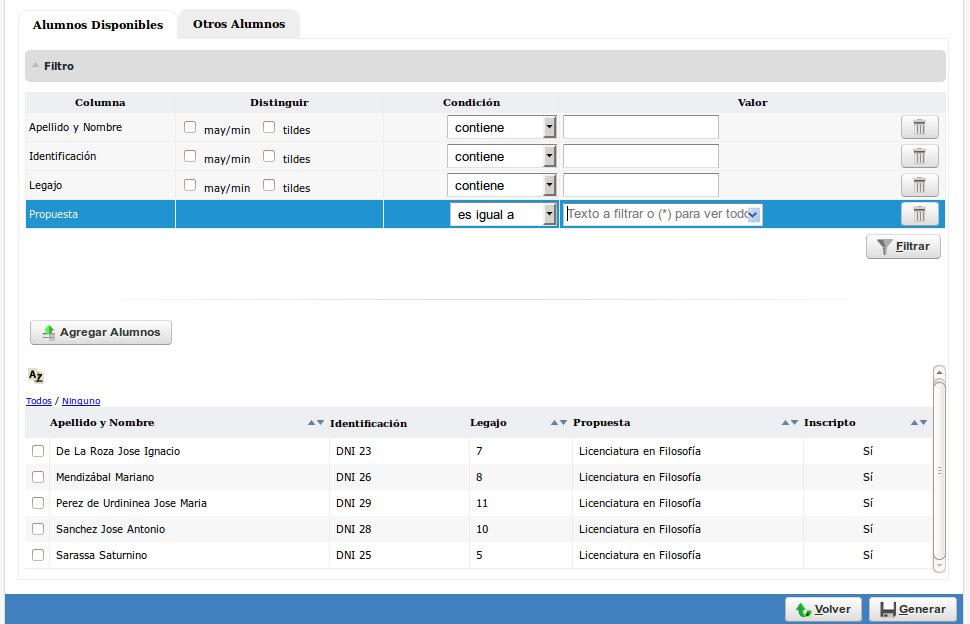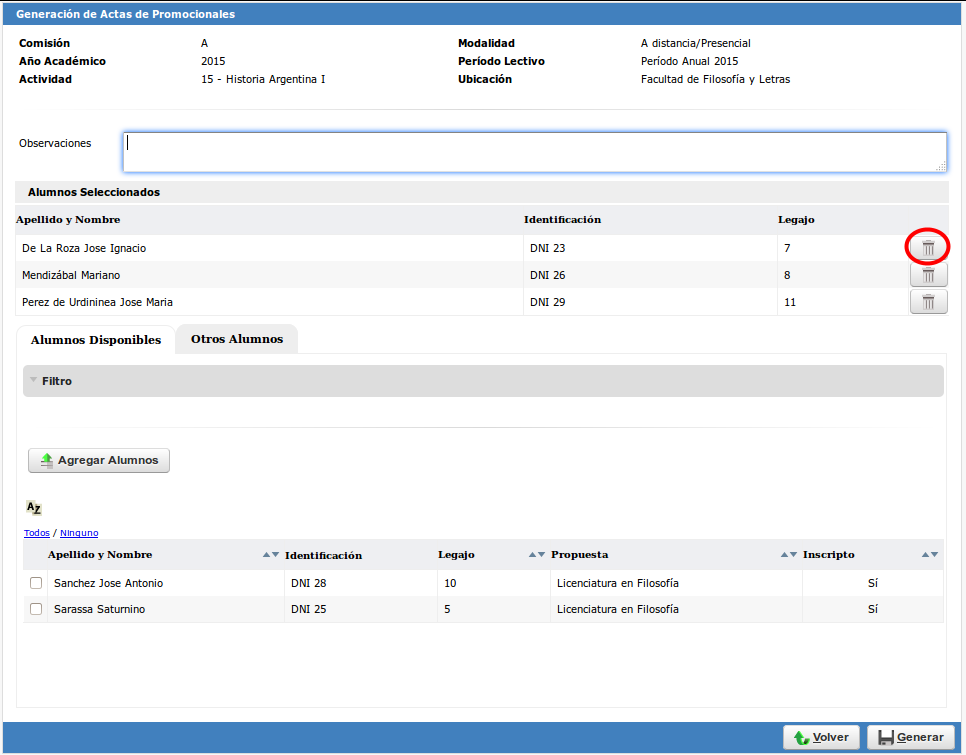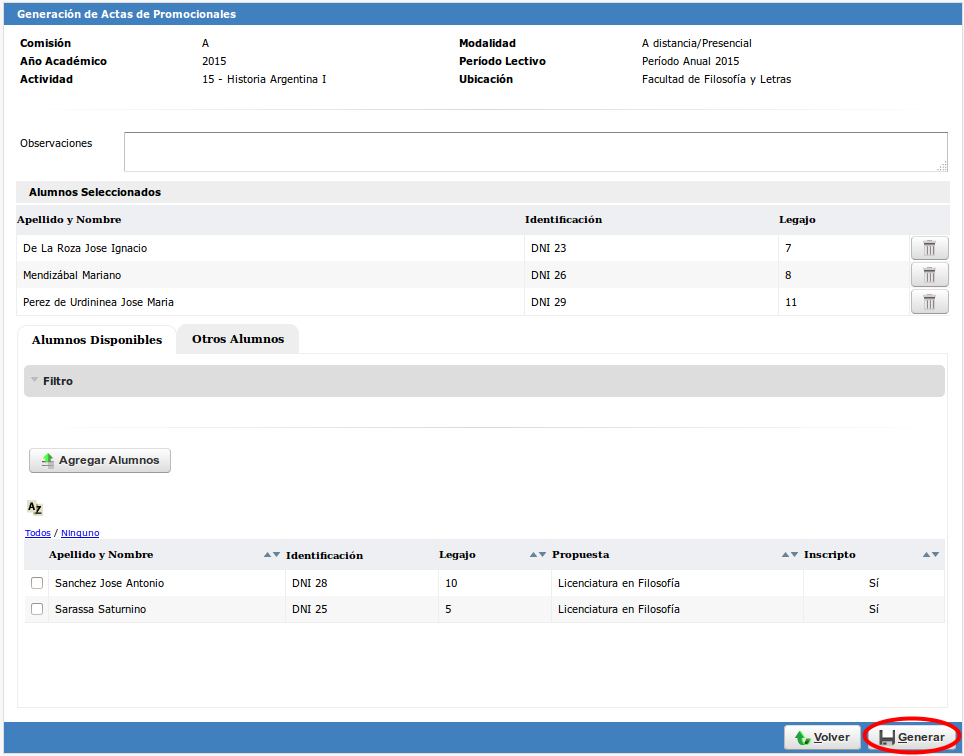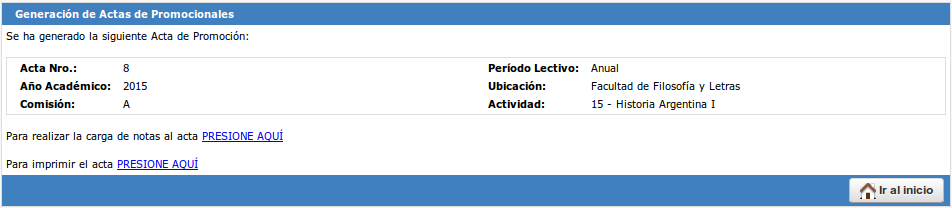SIU-Guarani/Version3.16.0/documentacion de las operaciones/cursadas/generar actas promocion
Sumario
Generar Actas de Promocionales
Objetivo
Permite agregar actividades optativas a una actividad genérica que esté asociada a un plan de estudios.
Ubicación en el menú
Cursadas » Actas » Generar Actas de Promocionales
Pre-requisitos
| Campo/Dato | Descripción |
|---|---|
| Alumno | Alumnos inscriptos en instancia de Promoción de la Comisión |
Pantalla Inicial
La pantalla inicial nos permitirá buscar la comisión a la cual se le generará el acta de Promoción. Podremos filtrar por: Año Académico y Período Lectivo (ambos son filtros obligatorios); opcionalmente disponemos de: Actividad, Con Acta Generada (Sí/No), Comisión, Turno, y/o Ubicación.
Tras seleccionar la comisión correspondiente, veremos la siguiente pantalla:
Detallamos a continuación las distintas secciones que disponemos:
Cabecera
Aquí observamos los datos de la comisión seleccionada: Comisión, Modalidad, Año Académico, Período Lectivo, Actividad y Ubicación.
Observaciones
Disponemos del campo "Observaciones" para anotar, si es necesario, detalles del acta.
Alumnos
En la pestaña "Alumnos Disponibles" estarán listados los alumnos con inscripción aceptada y que no están en otra acta de promoción (no anulada) de la misma comisión.
La pestaña "Otros Alumnos" mostrará a todos los alumnos de las propuestas para las cuales la comisión tiene inscripción habilitada, estarán discriminados aquellos incluidos en "Alumnos disponibles" y los que están en otra acta de la misma comisión.
Esta opción estará habilitada siempre y cuando el parámetro cur_agrega_alumnos_no_inscriptos = Sí.
En ambos casos podremos filtrar a los alumnos por: Apellido y Nombre, Identificación, Legajo y/o Propuesta.
Marcamos el checkbox correspondiente a cada alumno y presionamos el botón Agregar Alumnos, para que se vea de la siguiente manera:
Vemos resaltado el ícono que nos permite eliminar un alumno del acta previo a la generación.
Estas funcionalidades están detalladas en Agregar/Eliminar Alumnos en Acta de Comisión
Una vez que tenemos a los alumnos, nos quedará todo listo para generar el acta presionando el botón correspondiente:
Finalmente, el sistema nos presentará la previsualización del acta:
Desde esta pantalla, podremos acceder a dos operaciones más: Carga de notas a Acta de Comision e Imprimir Acta de Comisión que nos permitirán completar el circuito del acta hasta su cierre.
A continuación podrá ver en el siguiente ejemplo como administrar un acta regular y promocional.